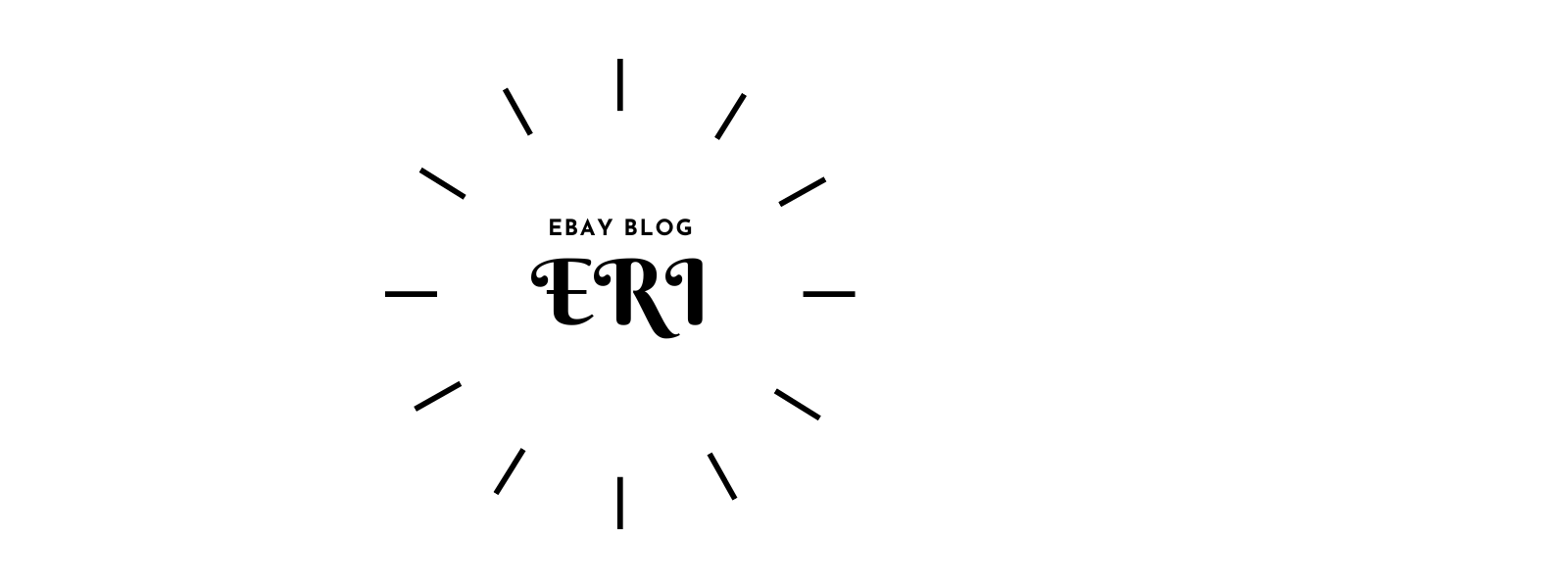こんにちは。田舎で子育て×インドアJOY!のeBayセラーERIです。
- SPeedPAKのラベルを作成したい
- CPaSSの具体的な操作方法が知りたい
- SpeedPAKセラーポータルへの入り方が分からない
- FedExとDHLを価格比較しながら使いたい
このようなお悩みを解決していきます。
新しく開始されたeBay公式の配送サービス「eBay SpeedPAK」について気になっている方も多いのではないでしょうか。
今からSpeedPAKで発送したい方向けに、役立つ情報を共有したいと思います。
- CPaSSでラベル印刷するまでの流れ
- 返送ラベルの作成方法
- おすすめ基本設定
を具体的に分かりやすく解説していきたいと思います。
ぜひ最後まで読んでくださいね。
新たな配送サービスがどんどん追加になっています。
重量や配送国によって最適な配送サービスを選択できるようになりましたので、価格比較の方法も追記しています。
CPaSS(シーパス)とSpeedPAKとは?
CPaSSとは、無料で利用することができるeBay公式のラベル発行ツールです。
CPaSSの画面はこんな感じです↓↓↓
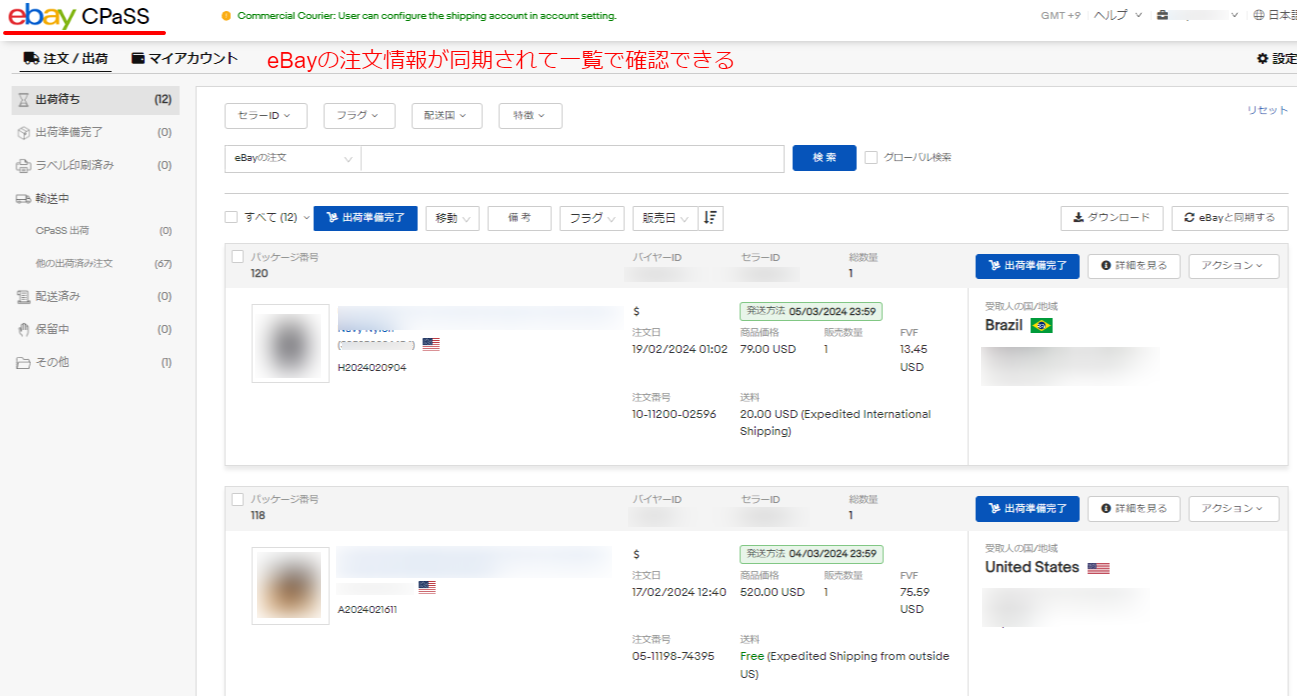
CPaSSからSpeedPAKの配送ラベルを印刷することができます。
ちなみにSpeedPAKとはFedExとDHLの配送サービスを利用しているもので、梱包材もそれぞれの配送サービスのものを利用できます。
CPaSSで利用できる配送サービスは「FedEx」と「DHL」です。
※2024年10月現在「SpeedPAK Economy」「Ship via FedEx @ International Connect Plus(FICP)」が追加になりました。



クーリエの割引料金の条件に該当していなくて困っている方でも、「CPaSS」に登録することで、誰でもお得にFedExやDHLで発送をすることができます。
DHLなどのサービスも開始されましたので、ラベル作成時に価格比較をして安い方のサービスで発送することができます。
価格比較の方法も後ほど解説します。
SpeedPAKの発送ラベル印刷方法
まだCPaSSアカウントを作成していない方はこちらを参考にしてください↓↓↓


こちらの記事に発送前の設定も記載しているのですべて完了したという前提で
ラベル印刷方法の解説を始めていきます。
CPaSSで価格比較をしてラベル印刷する方法
まずは「CPaSS」にログインし「発送手続き待ち」ステータスを開きます。
発送したい商品の「発送手続き」をクリックします。
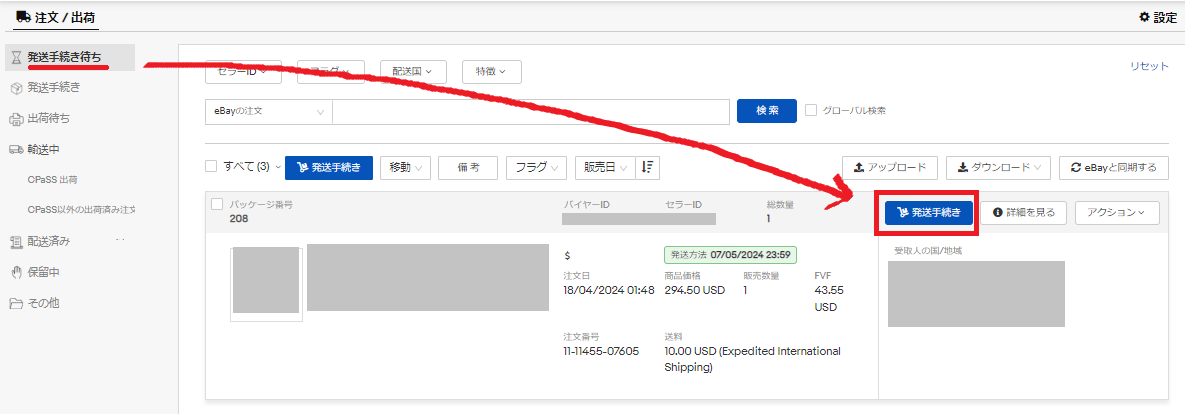
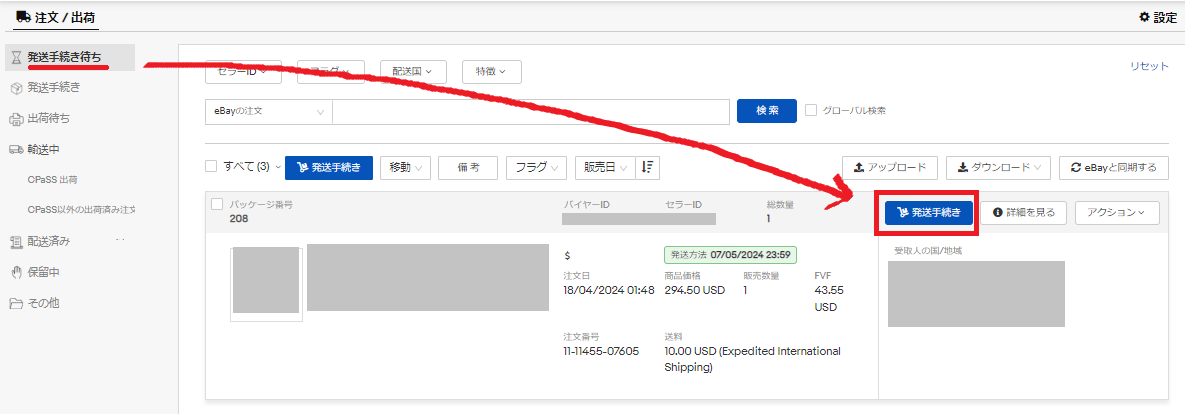
「発送手続き」>「出荷情報入力」をクリックします。
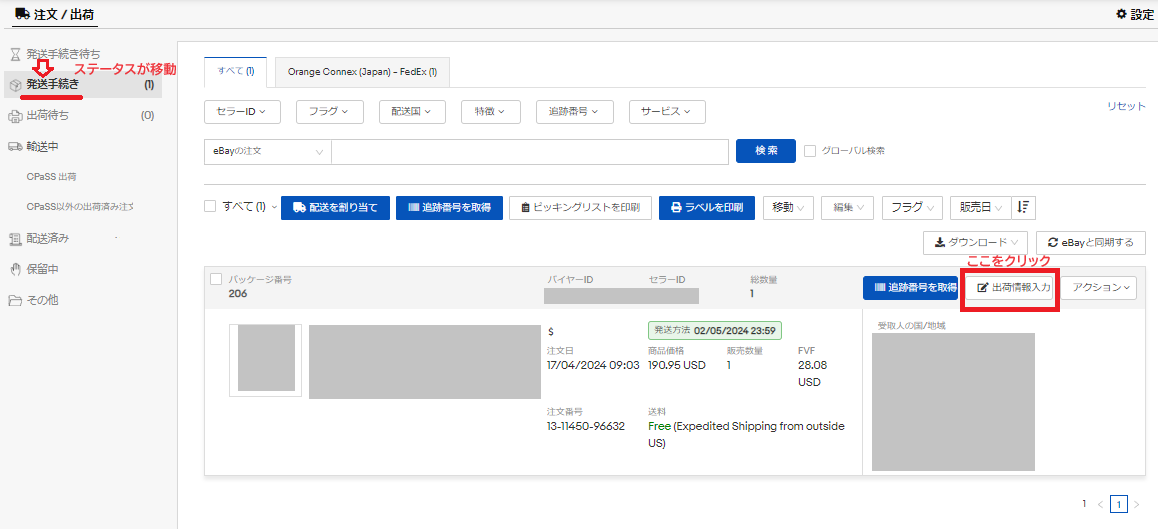
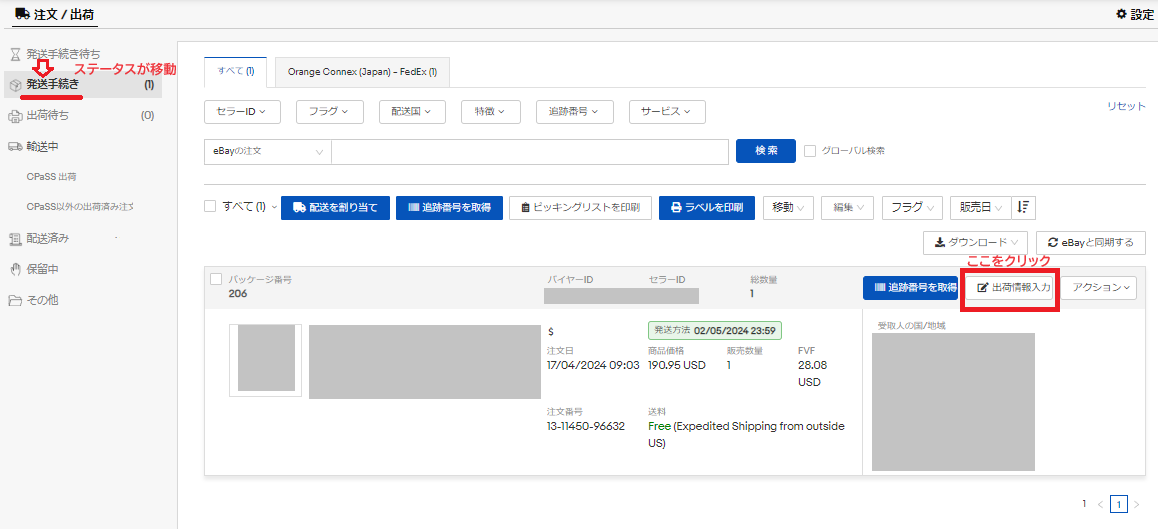
①単位重量(kg)
②原産国
③パッケージサイズ(cm)
を入力します。
Ⓐ単位重量で梱包材込みの重量を入れた場合はパッケージ重量の「梱包」欄はゼロにします。
すべて入力できたら「配送を割り当て」をクリックします。
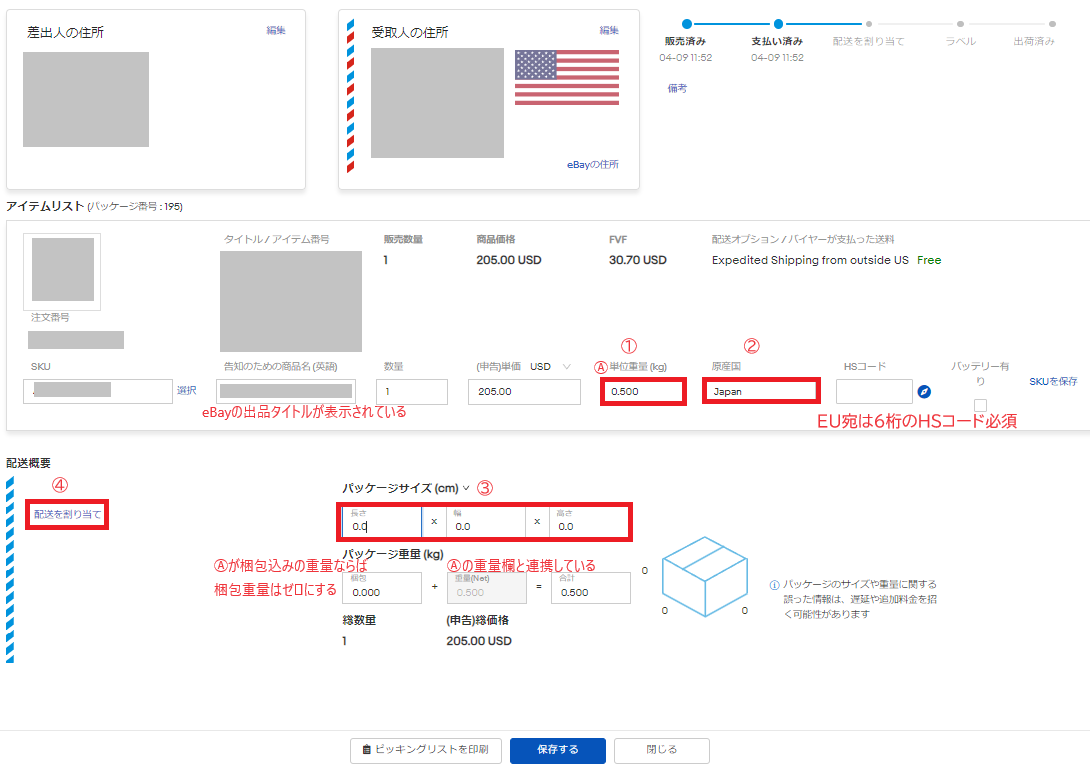
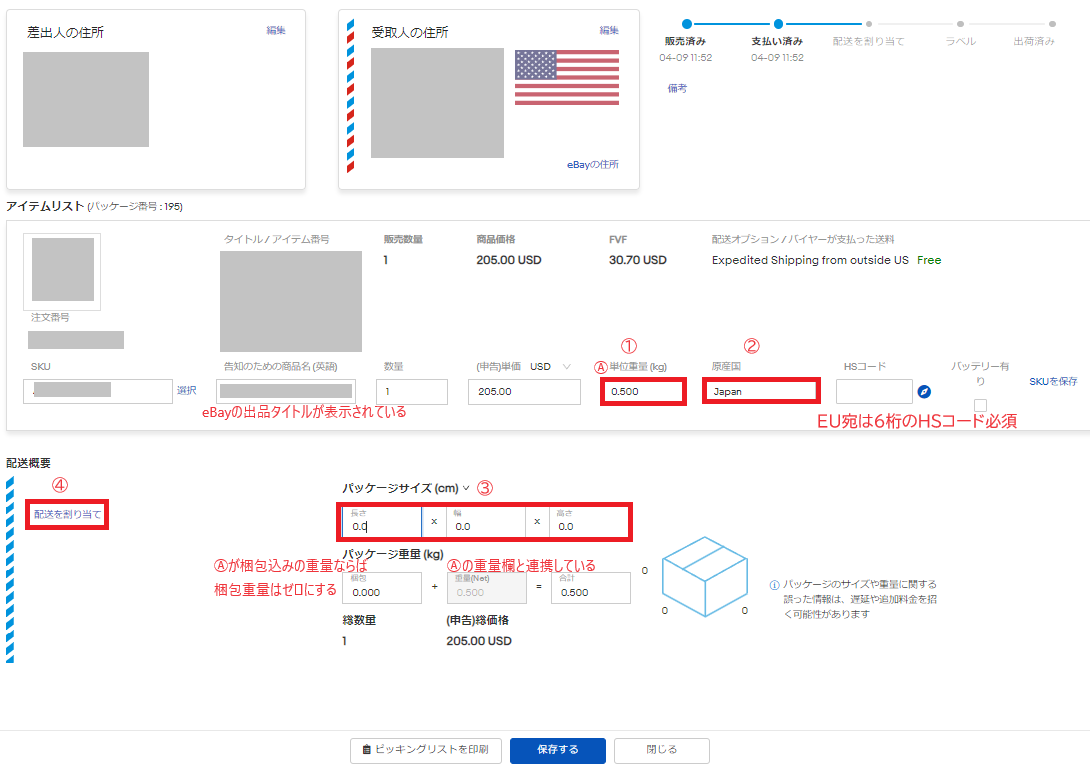
すべての配送サービスの価格が表示されます。
バイヤーが選択した配送サービスに該当するもので価格の安いものを選択します。
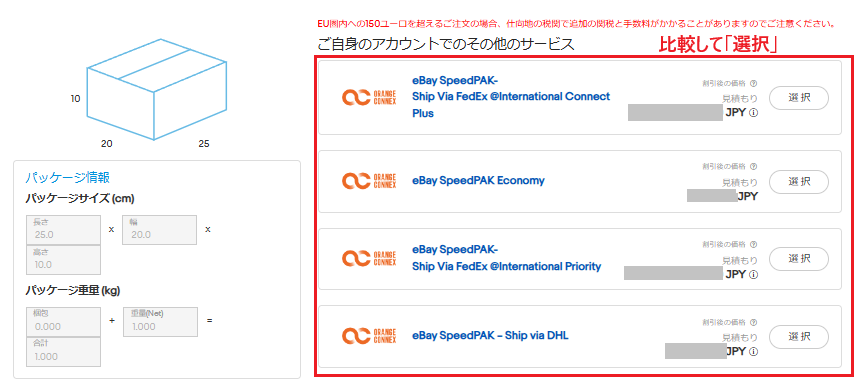
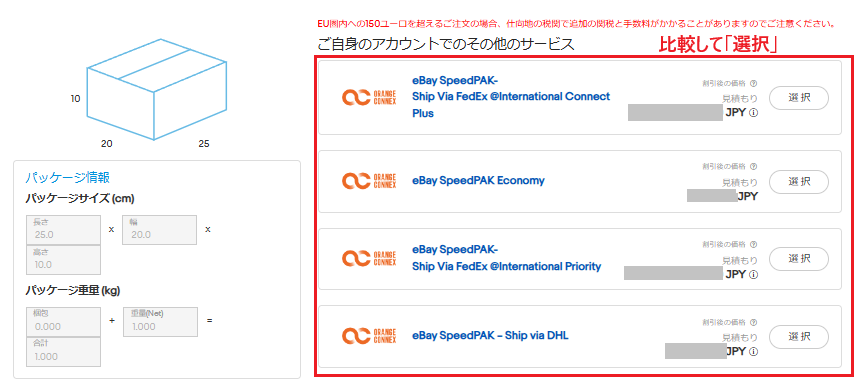
Ship via Fedex@International Priorityを選択した場合
①「パッケージタイプ」のプルダウンから
- My own package(自分で用意した梱包材)
- FedeEx-Box(ボックス)
- FedEx-Tube(チューブ)
- FedEx-Envelope(エンベロープ)
- FedEx-Pak(パック)
のいずれかの梱包材を選択します。梱包材の解説は後述しています。
②「フェデックス電子取引書類」にチェックを入れます。
こちらにチェックを入れるとインボイスのデータが自動で税関に送信されるのでインボイスを印刷する必要がありません。
③「見積もり」をクリックすると送料を確認することができます。
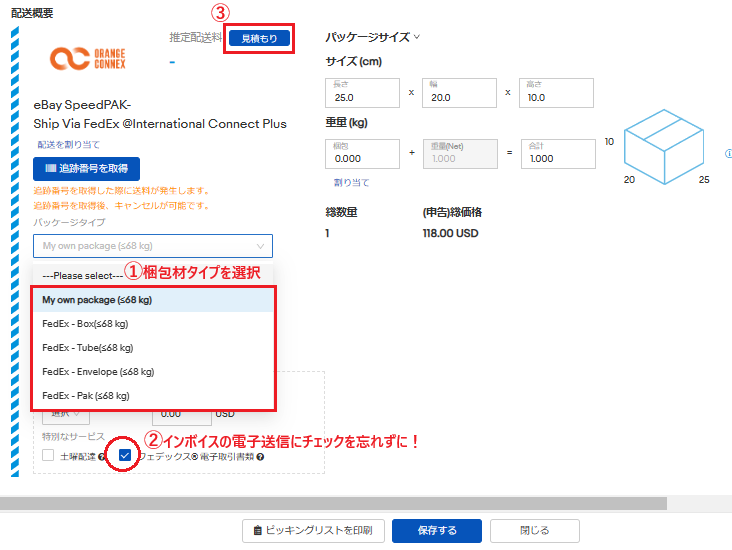
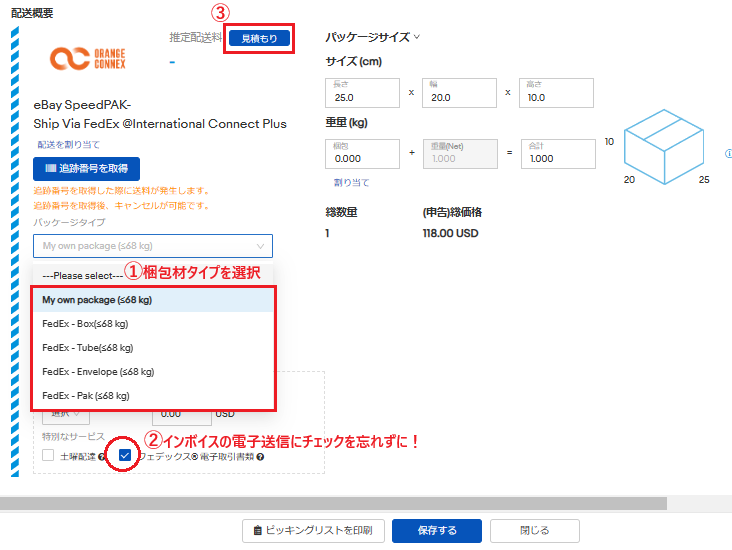
「追跡番号を取得」をクリックします。
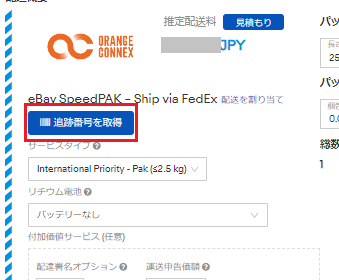
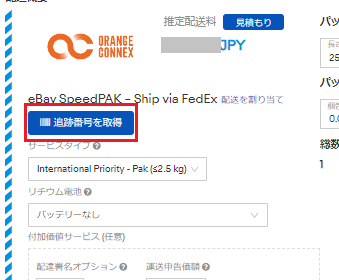
「ラベルを印刷」からプリントアウトします。
もしオプションが必要なら追跡番号を取得前に設定します↓↓↓
署名オプション
もし総額$750以上のものであればeBayでは署名オプションが必須となっています。
署名オプションをつける場合は以下の3つから受取人のタイプを選択してください。
それぞれオプション料が違うので料金表をダウンロードして確認してください。
- 荷受人その他住所の受取人(ISR)
- 荷受人住所の受取人(DSR)
- 成人(ASR)
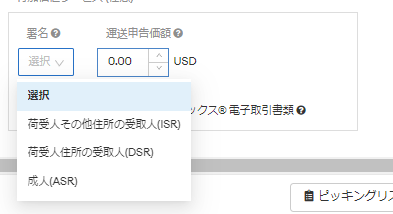
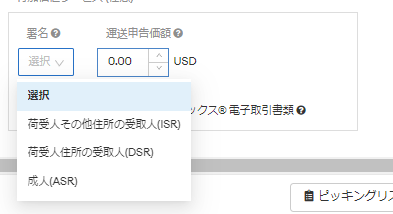
運送申告価額オプション
もし商品にFedExの賠償責任補償金額を引き上げたい場合は申告価額を入力しますが、
オプション料がかかりますし、私の場合は設定していません。
高額商品で万が一のことが心配な場合は設定してもいいと思います。
eBay SpeedPAK-Ship via DHLを選択した場合
「配送を割り当て」>「eBay SpeedPAK-Ship via DHL」を選択します。
①「サービスタイプ」のプルダウンから
- Express Worldwide-Packages(パッケージ)
- Express Worldwide-Documents(ドキュメント)
- Express Envelope-Documents(ドキュメント)
のいずれかの梱包材を選択します。ドキュメントは書類でしか使うことができませんので基本的にはパッケージのみの選択になります。
②「電子版で通関書類を提出する」にチェックを入れます。
こちらにチェックを入れるとインボイスのデータが自動で税関に送信されるのでインボイスを印刷する必要がありません。
③「見積もり」をクリックすると送料を確認することができます。
④「配送を割り当て」をクリックします。
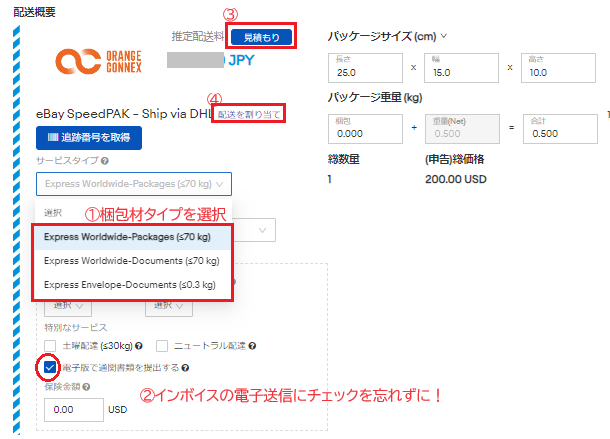
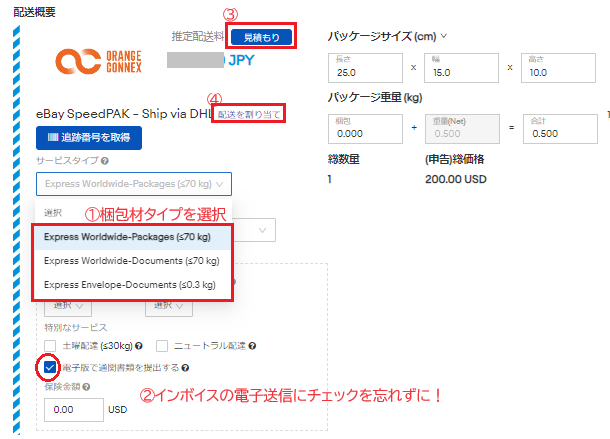
「追跡番号を取得」をクリックします。
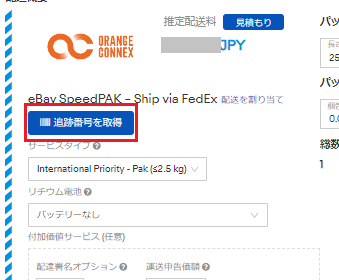
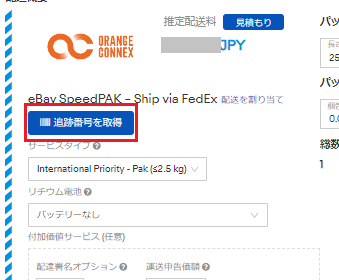
「ラベルを印刷」からプリントアウトします。
「コマーシャルインボイス発行」はインボイスの印刷のことです。インボイスを電子送信ではなく紙ベースで送る必要がある国はこちらから印刷します。
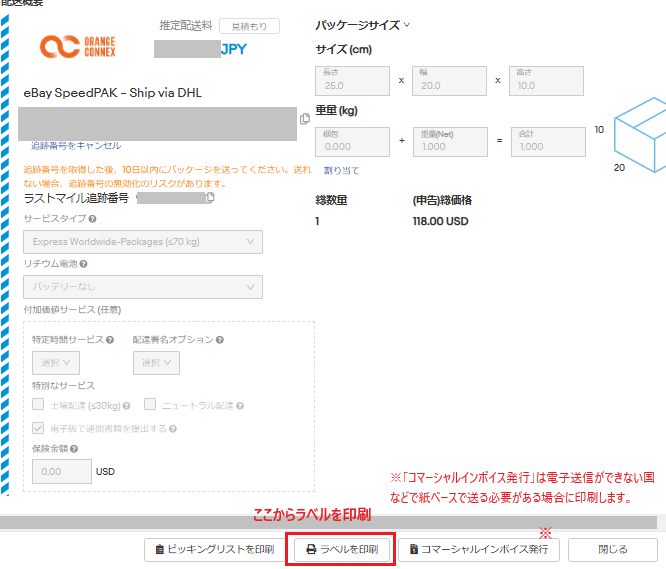
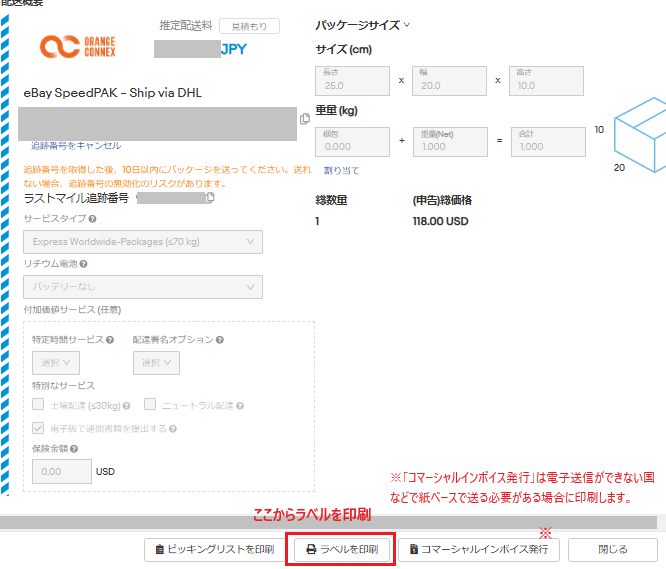
ラベルを印刷したらラベルパウチに入れてこんな感じで張り付けます。
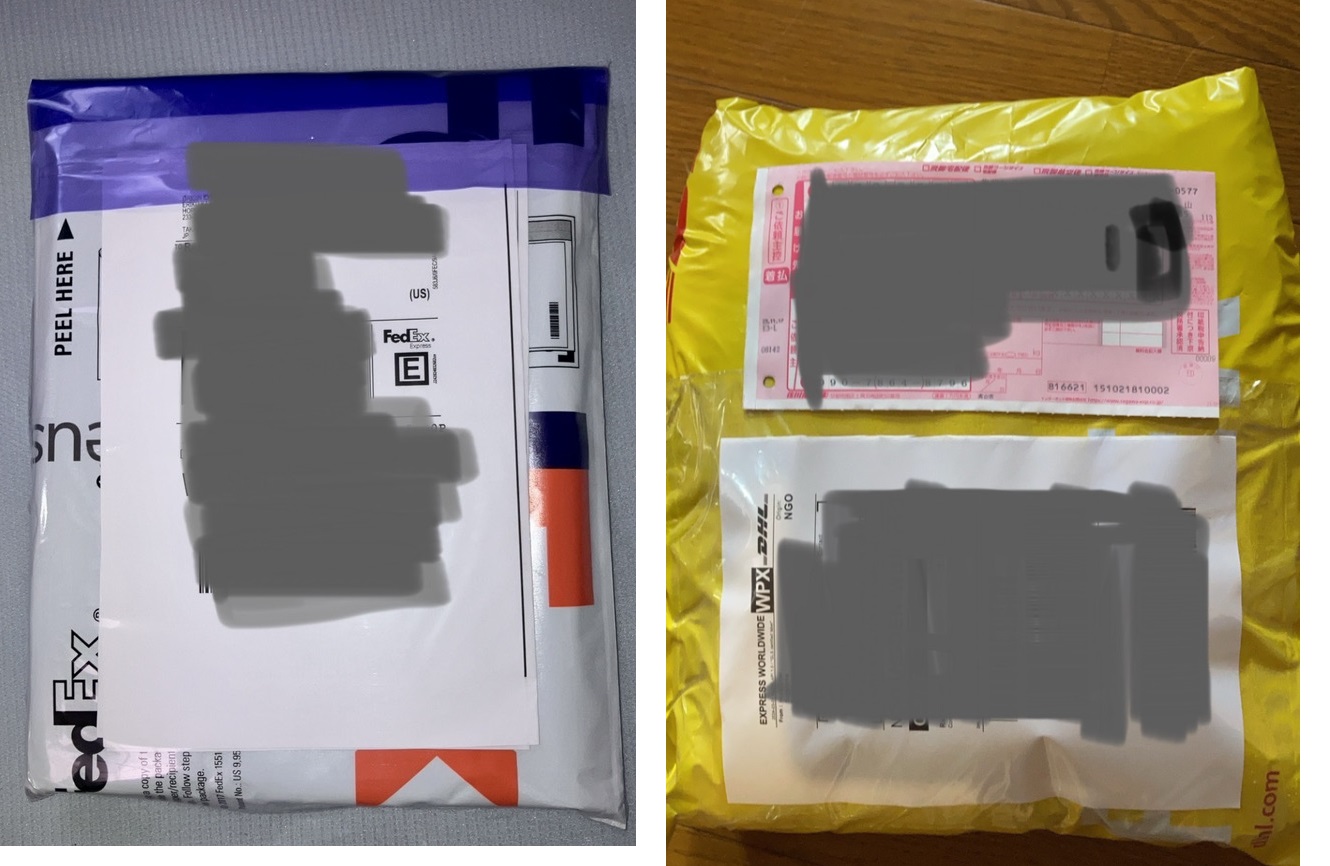
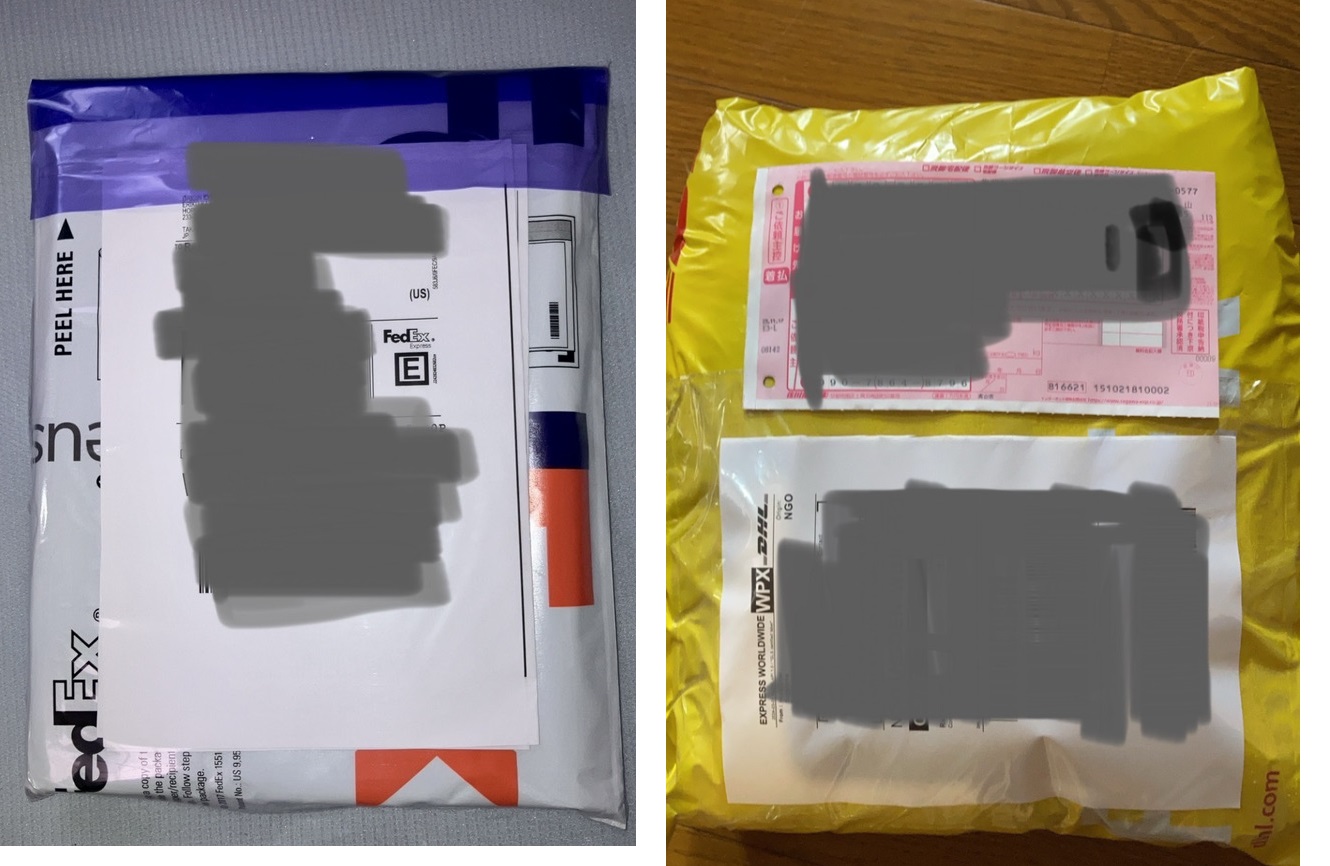
DHLの委託先である佐川急便が集荷に来る場合は、集荷元→DHLまでの佐川着払伝票も一緒に張り付ける必要があります。
地域によって異なるので集荷業者に関することはDHLに確認しておきましょう。
着払伝票は佐川急便に依頼すると宛先印字済みのものを作成してもらえます。
集荷の依頼と追跡番号アップロードの方法
左側の「出荷待ち」>①商品にチェックを入れる>②「集荷リクエストする」から集荷依頼したあとに
③「追跡情報をアップロード」をクリックをします。
この時点でバイヤーにも追跡番号のお知らせが自動で送られ発送作業は完了となります。
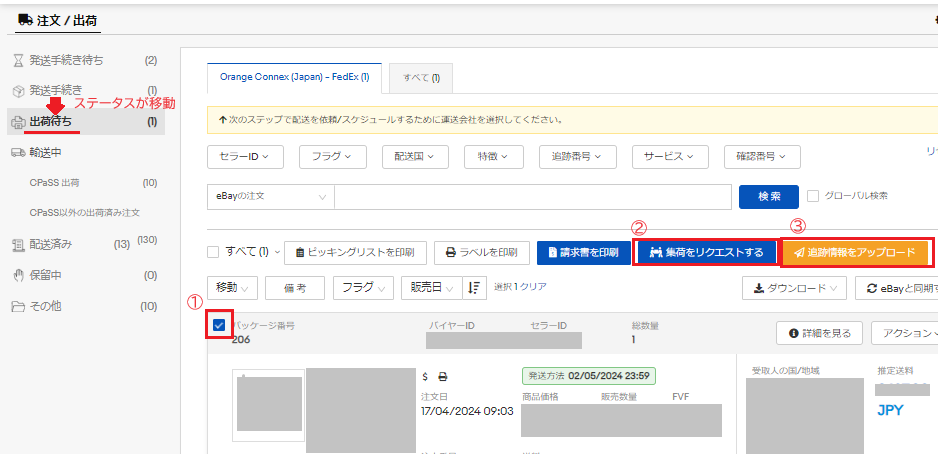
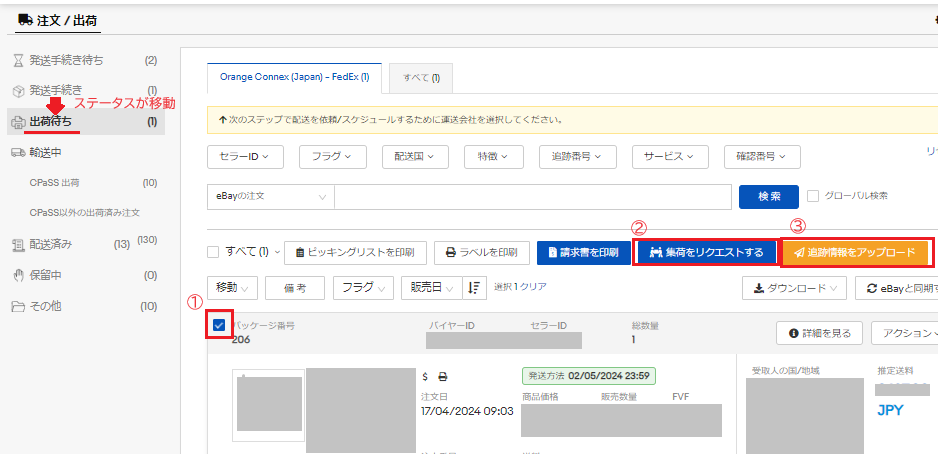
集荷リクエストの詳細
「集荷日」>「集荷時間」>「集荷をリクエストする」をクリックするとFedExが集荷に来てくれますが
- 集荷開始時間から集荷終了時間までを180分以上開けること
- 集荷地域によって集荷締め切り時間が違うので、締め切り後は翌日集荷になること
に注意してください。
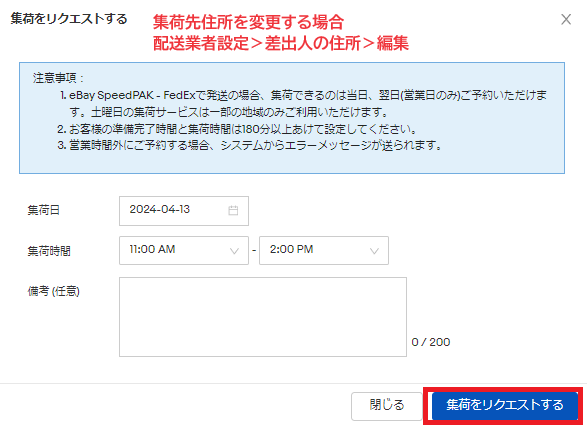
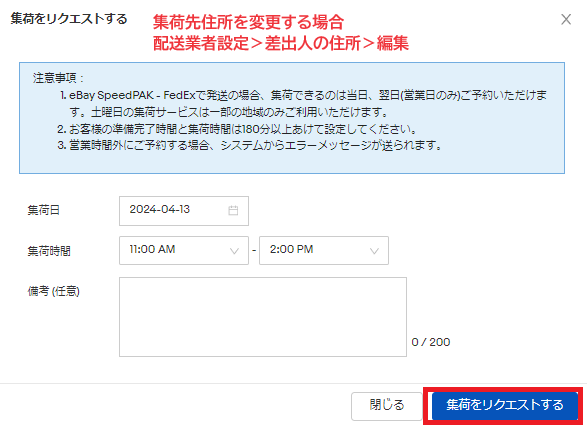



私の場合はあらかじめ配達員の方に「いつも集荷物は物置に置くようにしますね」
と伝えてあるので不在時でも持って行ってもらえます。
追跡番号のキャンセル方法
追跡番号を取得すると配送料金が請求されることになります。
ですので発送を取りやめる場合は必ず追跡番号のキャンセルをしましょう。
・ラベル印刷前の場合
追跡番号の右横に「追跡番号をキャンセル」という青い文字をクリックします。
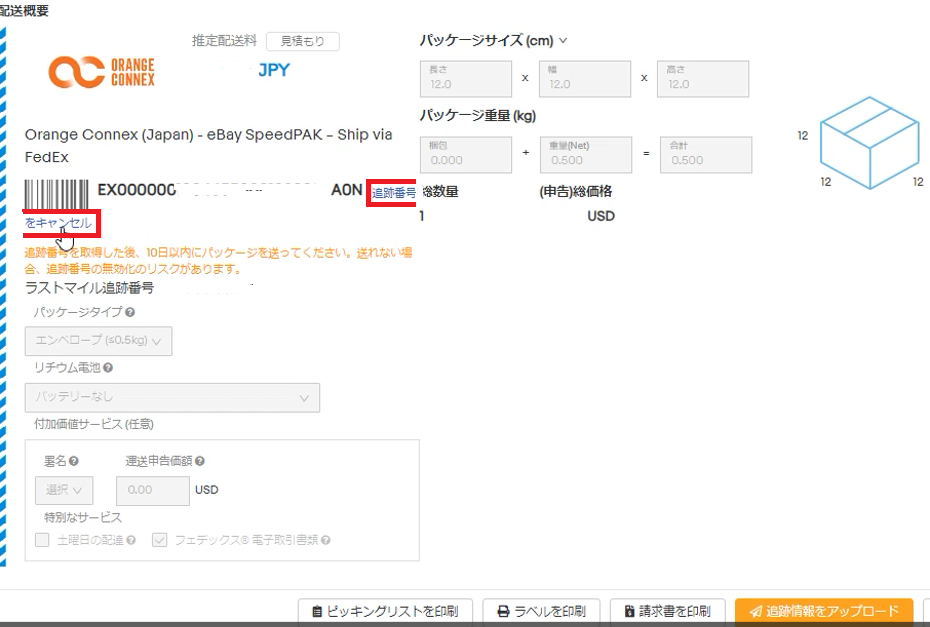
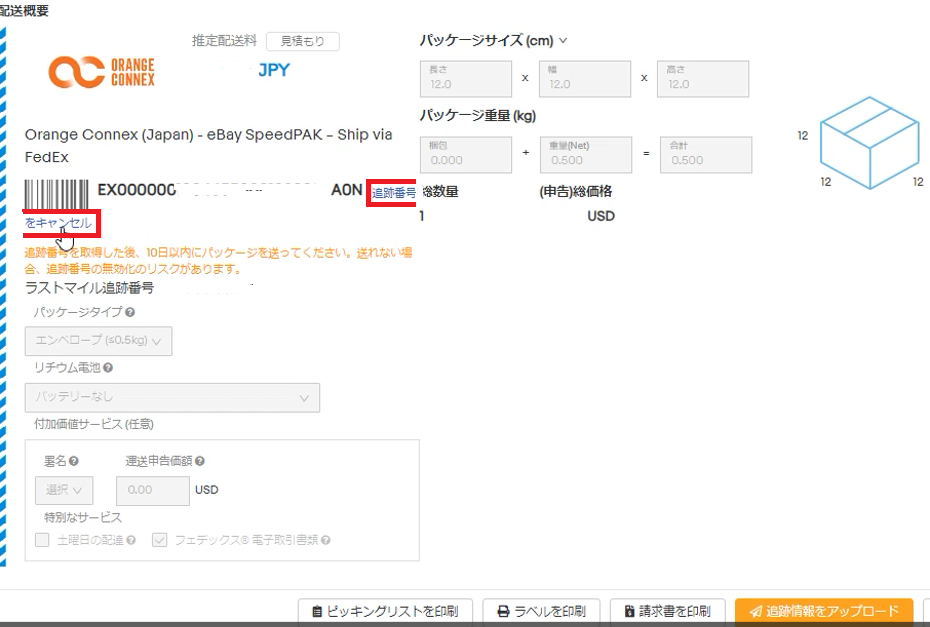
・ラベル印刷後、もしくは追跡番号アップロード後の場合
該当の商品の「アクション」>「追跡番号を取り下げる」をクリックします。
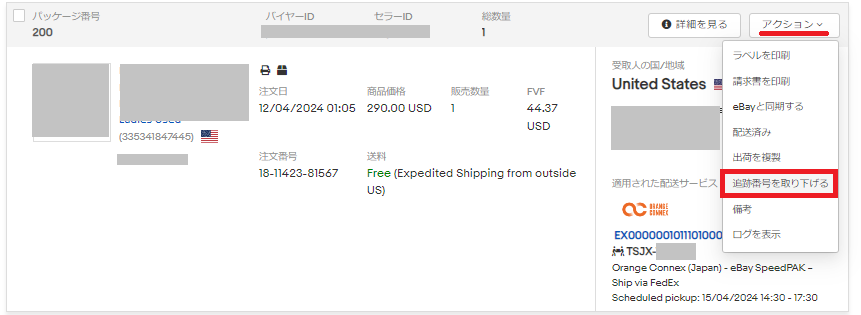
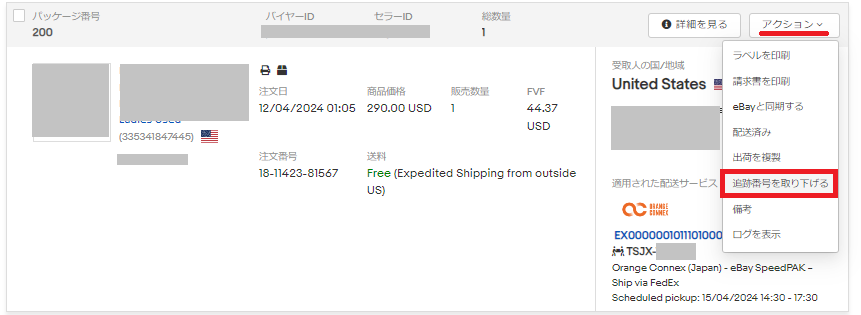
FedExに荷物を集荷された後のキャンセルはできませんのでご注意ください
CPaSSで集荷先住所を変更する方法
集荷先住所の設定を変更する場合は
CPaSSトップ画面の右上の「設定」>「配送業者設定」>「設定」をクリックします。


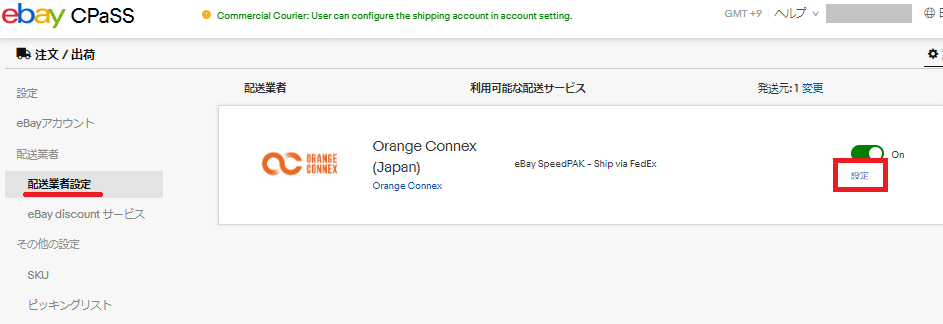
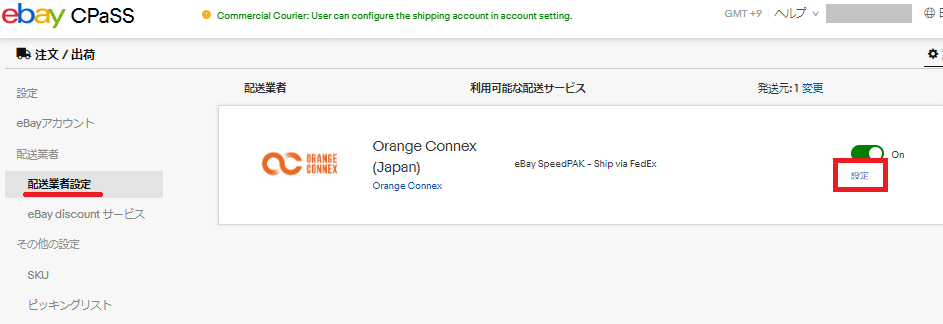
「差出人の住所」>「編集」をクリックします。
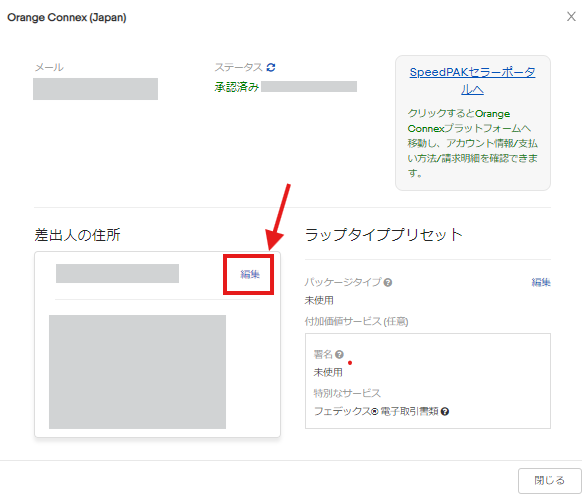
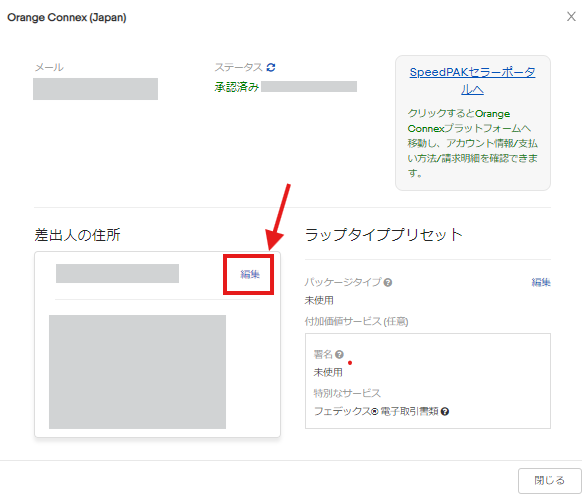
新しい集荷先の氏名、電話番号、住所を入力して「保存する」をクリックします。
これで集荷先住所の変更が完了です。
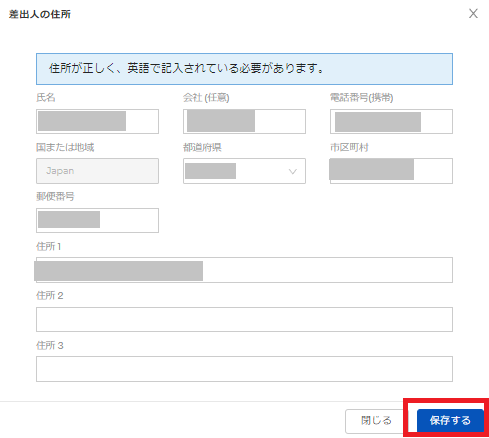
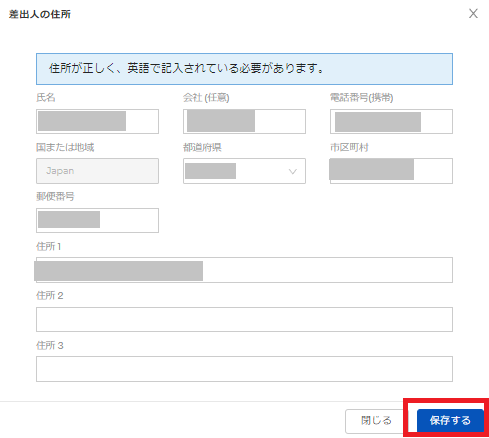
集荷依頼後に集荷先を変更したい場合は、直接クーリエに電話をして変更依頼しましょう。
このときに集荷番号を伝える必要があるのですが、「CPaSS出荷」画面に表示されています↓↓↓
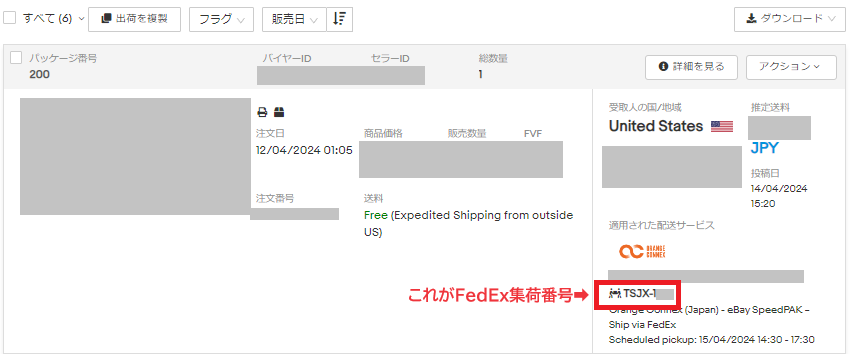
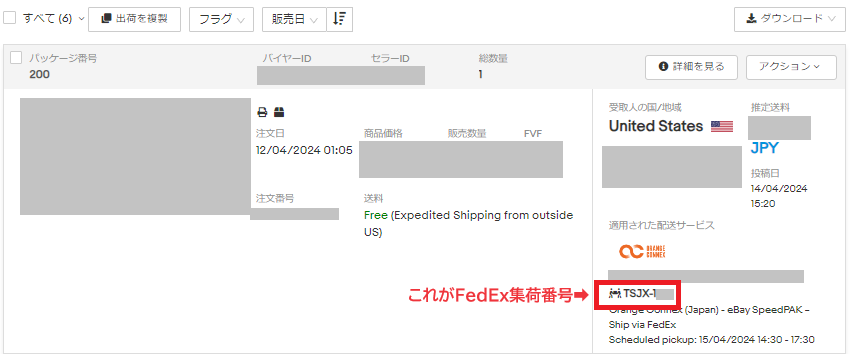
SpeedPAKセラーポータルの開き方
「SpeedPAKセラーポータル」ってどこ?という方はこちらの手順で入れます。
CPassのトップ画面の右端「設定」をクリックします。


「配送業者設定」をクリックします。
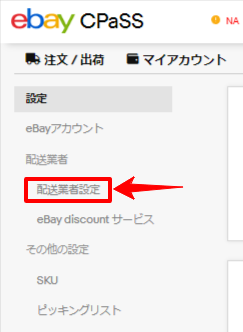
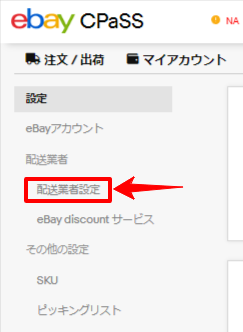
「SpeedPAKセラーポータルへ」をクリックします。
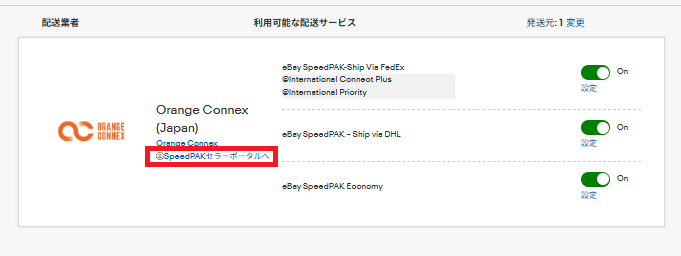
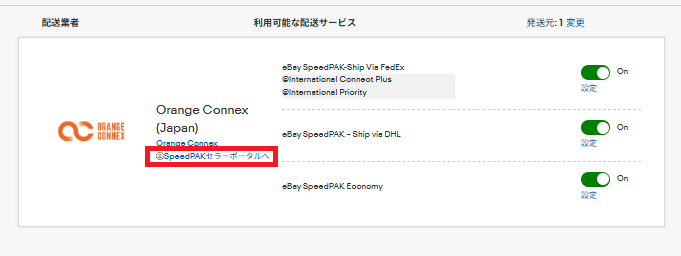
Orange Connexのサイトに変遷し以下のような画面が表示されます。
こちらが「SpeedPAKセラーポータル」の画面になります。
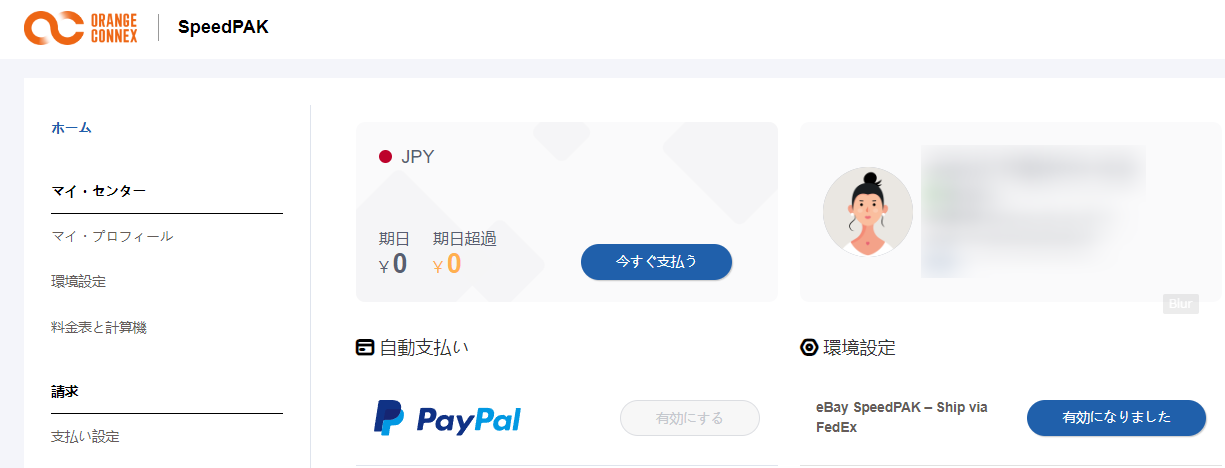
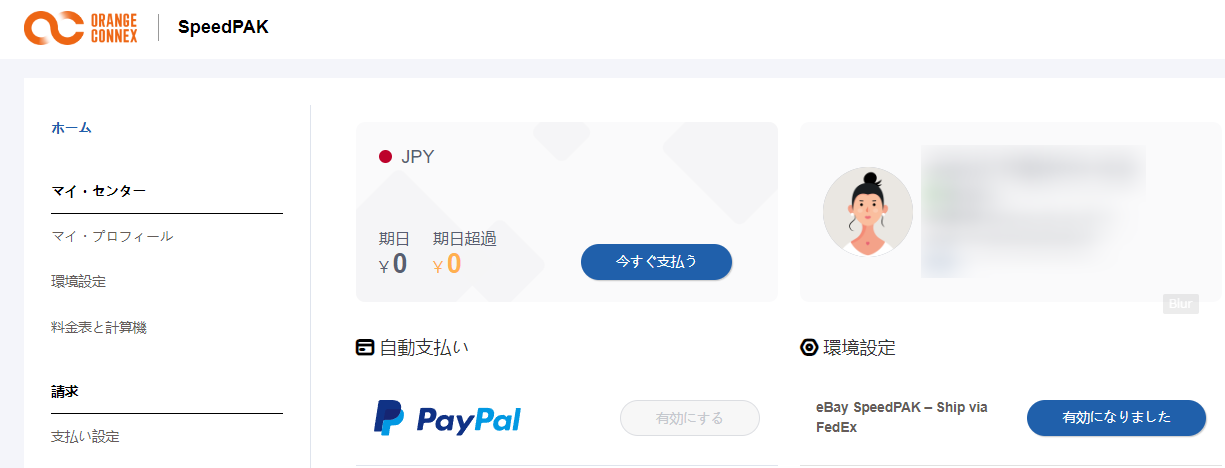
ここから料金表のダウンロードや支払い設定ができます。
CPaSSでSpeedPAK返品用ラベルの印刷方法【最新情報】
SpeedPAKで輸出した場合、セラー自身でいつでも返品用ラベルを発行することができるようになりました。
対象サービス(返送ラベルの作成が可能な配送方法)
- SpeedPAK Ship via FedEx
- SpeedPAK Ship via DHL
- SpeedPAK Ship via FedEx @International Connect Plus
CPaSSにログイン>「設定」>「配送業者設定」>「SpeedPAKセラーポータル」をクリックします。
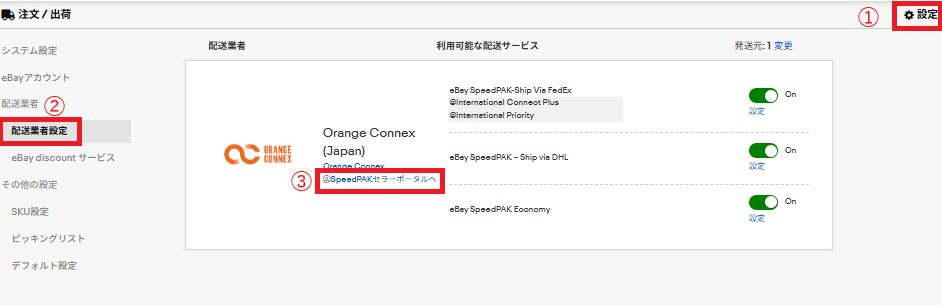
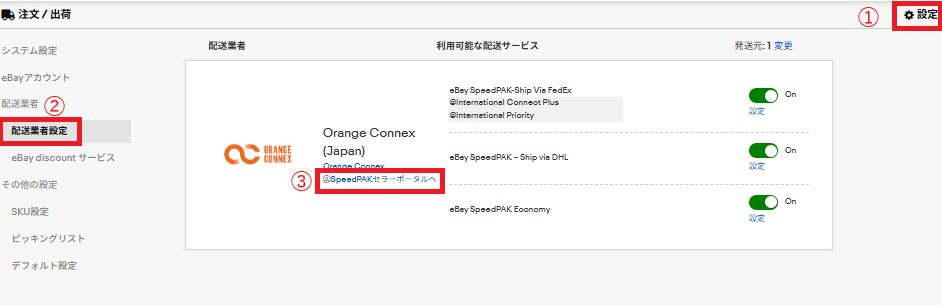
「CPaSS出荷:ebay SpeedPAKで手配」をクリックします。
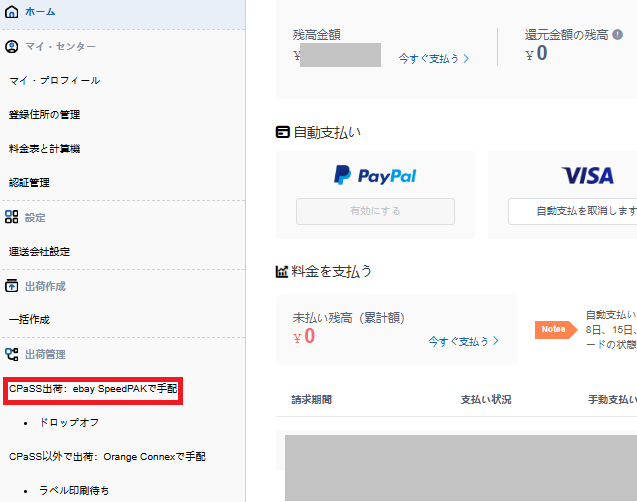
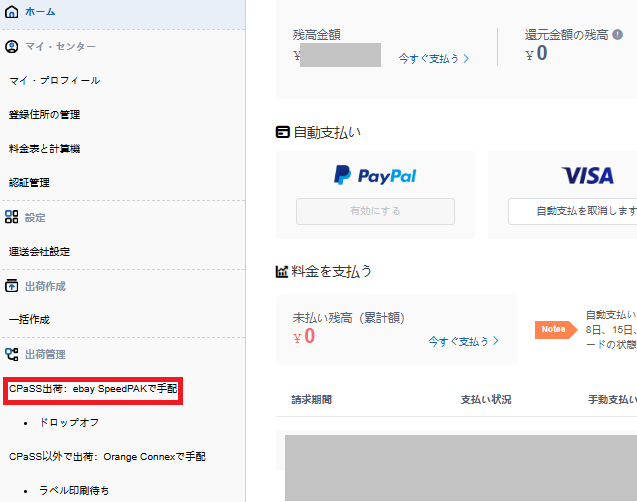
該当の注文のところで「返送する」をクリックします。
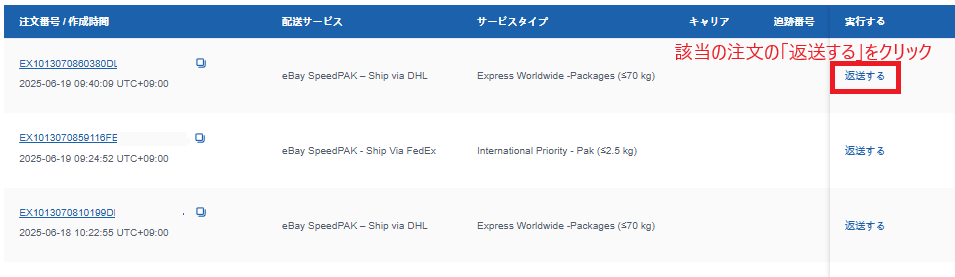
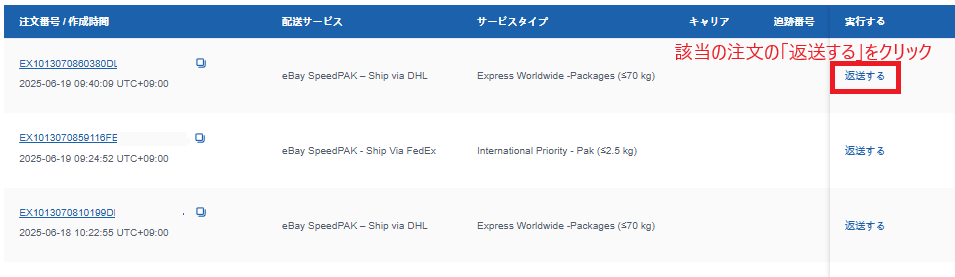
セラーに返送する画面で「次へ」をクリックします。
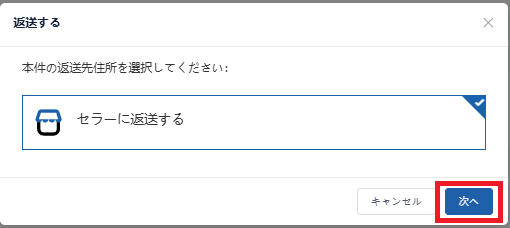
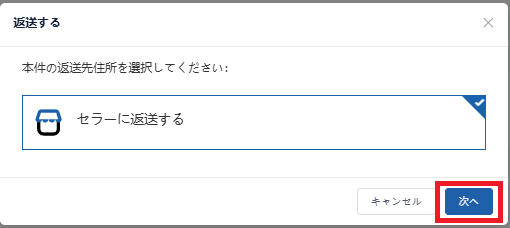
表示されている返送先セラー住所に変更がある場合は「編集」をクリックします。変更なしの場合はそのまま進みましょう。
返送サービスに選択肢がある場合はどちらかにチェックを入れます。
税関書類電子申告の欄は「はい」にして「確認」をクリックします。
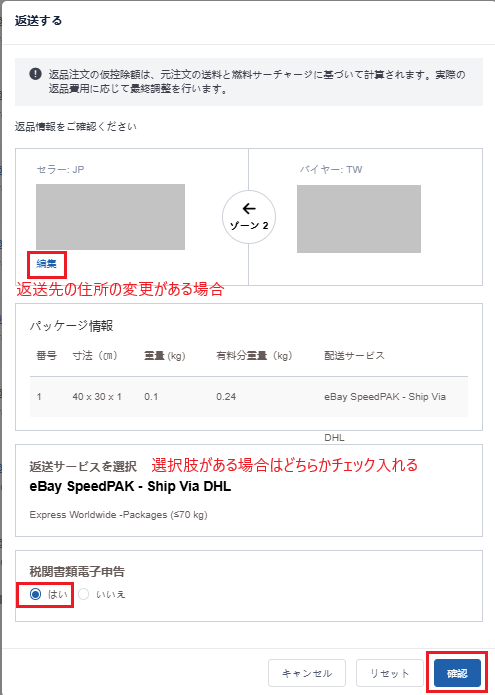
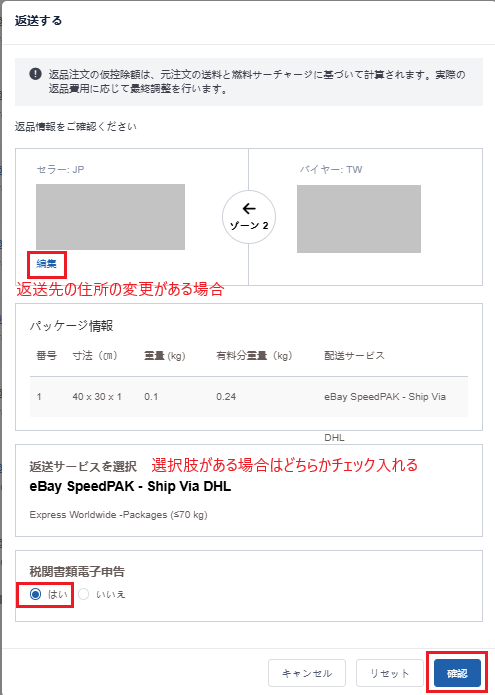
「支払いが成功しました!返品ラベルが発行されました」と表示されます。


この時点で決済タイプを「都度払い」の設定をしている場合はその場で引き落とされ、「まとめ払い」の設定をしている場合は請求に計上されます。
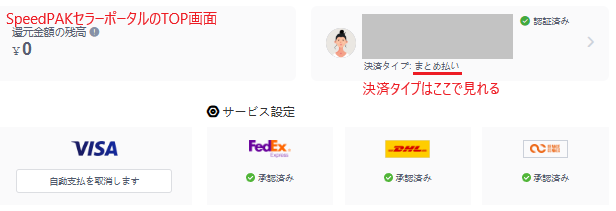
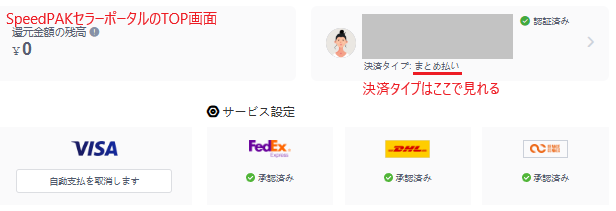
SpeedPAKセラーポータルの画面に戻り「国際返送」>「印刷」をクリックします。
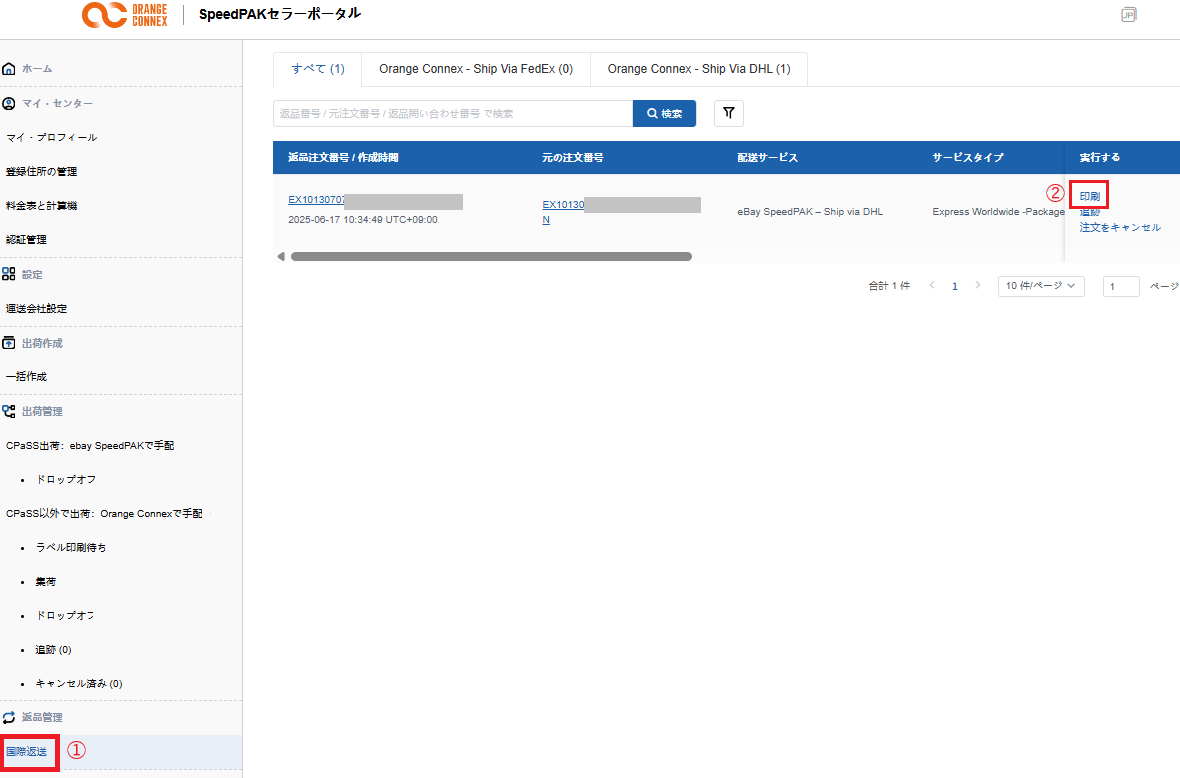
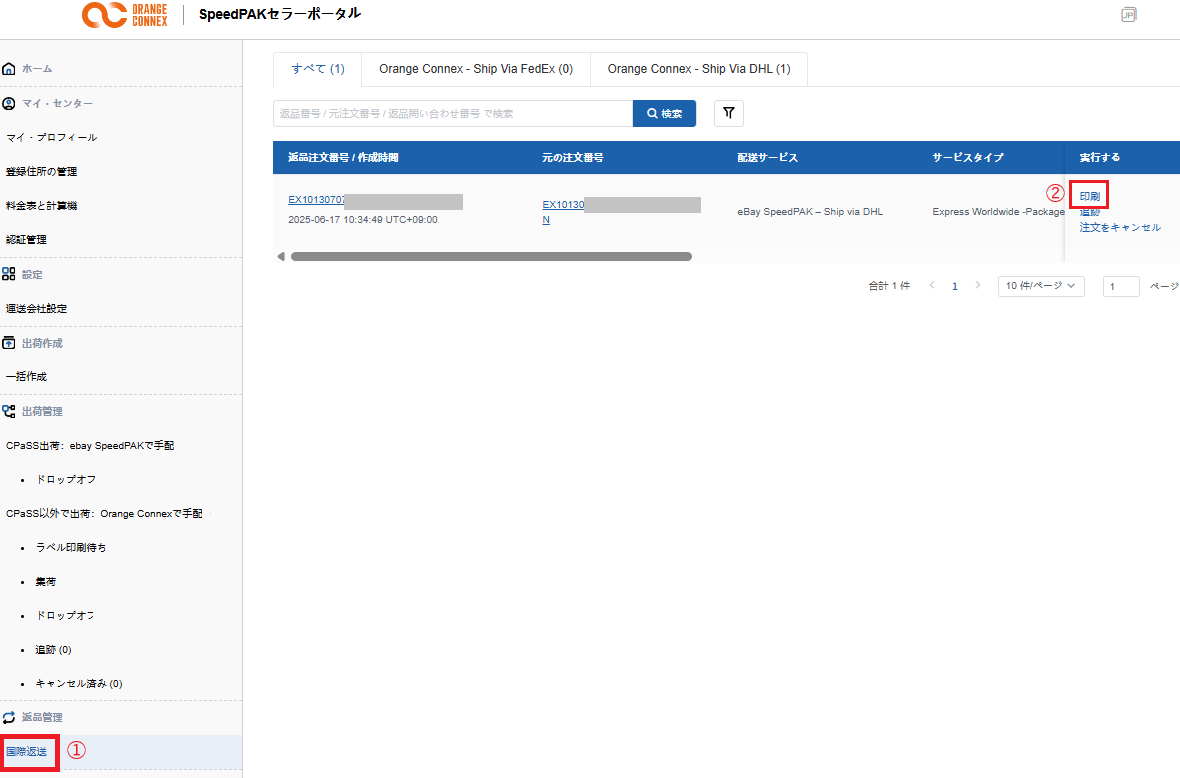
最後に「ラベル」の「ダウンロード」をすればPDF形式で保存が完了します。バイヤーにラベルを送りましょう。
コマーシャルインボイスが必要な場合は、「請求書の発行」>「ダウンロード」をクリックします。コマーシャルインボイスは電子送信されてるので、eBayへのアップロードは必要ないことがほとんどです。
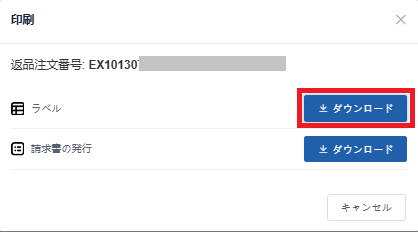
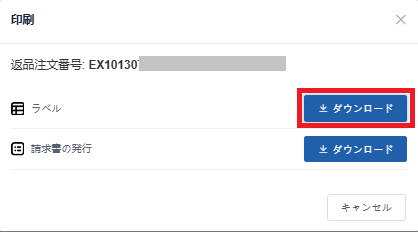
その後返送ラベルが不要になった場合は、必ず「国際返送」>「注文をキャンセル」をします。でないと返送料請求が発生するので注意!


- 返送料はSpeedPAKセラーポータルから料金表をダウンロードして確認することができます。
- 再輸入免税に関する手続きは各自直接FedExやDHLへ連絡する必要があります。再輸入免税手続きに関してはこちら↓↓↓


CPaSSでインボイスを電子送信する基本設定
個別でラベルを印刷するときにインボイスの電子送信にチェックが入っていないと、書類不足で配送の遅延や商品の返送が起こりえます。
あらかじめ基本設定をしておくと安心です。
CPaSSトップ画面の右上の「設定」>「配送業者設定」>「設定」をクリックします。


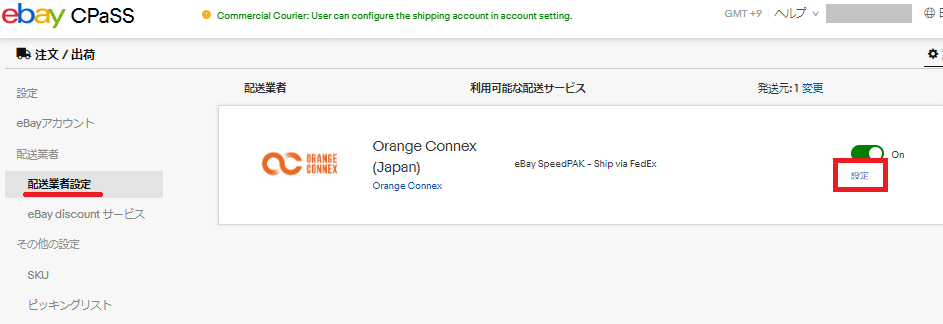
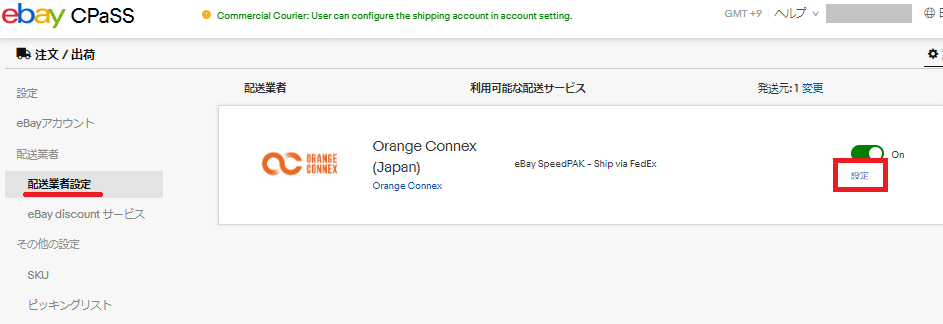
「ラップタイププリセット」>「編集」をクリックします。
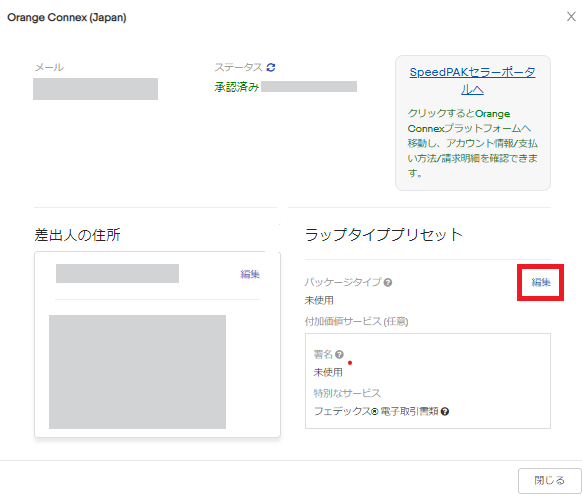
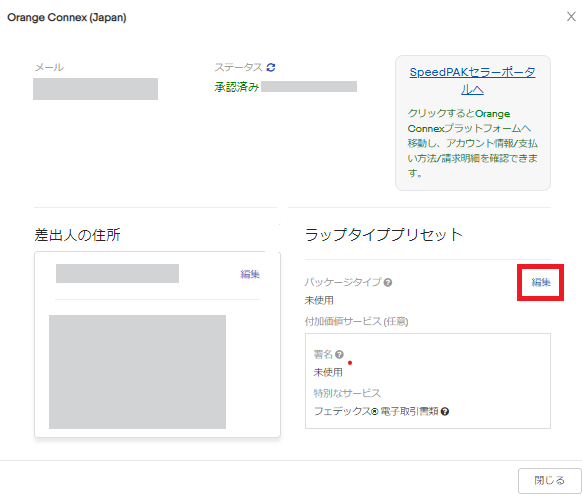
「フェデックス電子取引書類」にチェックを入れて「保存する」をクリックで設定完了です。
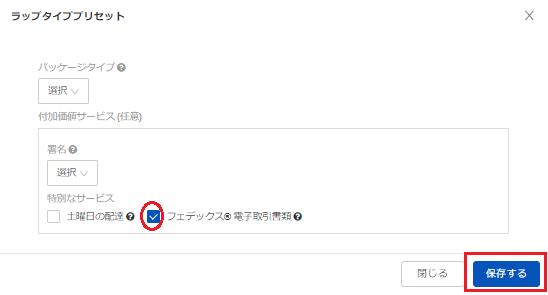
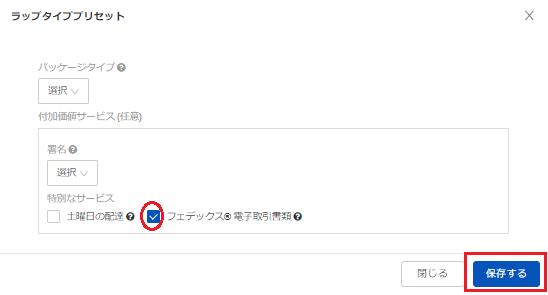
同じ要領でeBay SpeedPAK-Ship via DHLのほうもインボイス電子送信の設定をしてください。
SpeedPAKのインコタームズ設定の方法
インコタームズとは、関税、税金をセラー負担(DDP)またはバイヤー負担(DDU)にするなど、費用負担や責任範囲をあらかじめ決めておくためのルールのことです。
SpeedPAKでのインコタームズ設定は、「eBay SpeedPAK – Ship via FedEx」または「eBay SpeedPAK – Ship via DHL」のサービスのときのみ注文画面にて次の2つから選択します。
- DDP(Delivered Duty Paid:関税、税金、およびFedEx・DHLのサーチャージ・手数料などをすべてセラー負担)
- DDU(Delivered Duty Unpaid:関税、税金はバイヤー負担)※通常こちらを選択
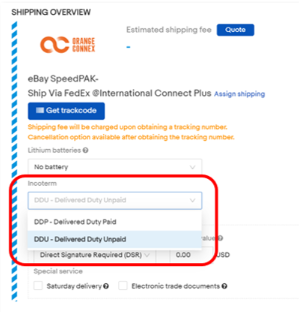
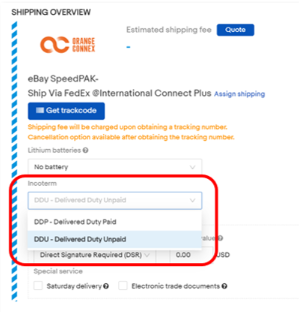
【デフォルト設定の方法】
デフォルト設定をしておくことで、毎回注文画面で選択する手間が省けます。
「配送業者設定」>「eBay SpeedPAK-Ship Via FedEx」もしくは「eBay SpeedPAK-Ship Via DHL」>「設定」>「ラップタイププリセット」から、インコタームズの基本設定ができます。
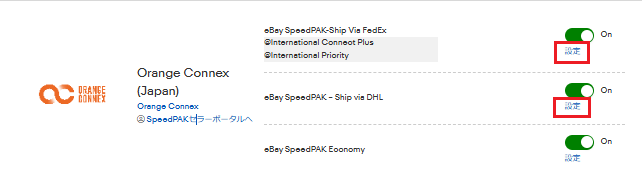
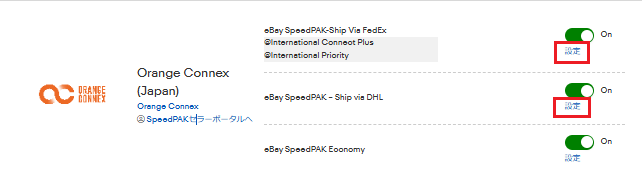
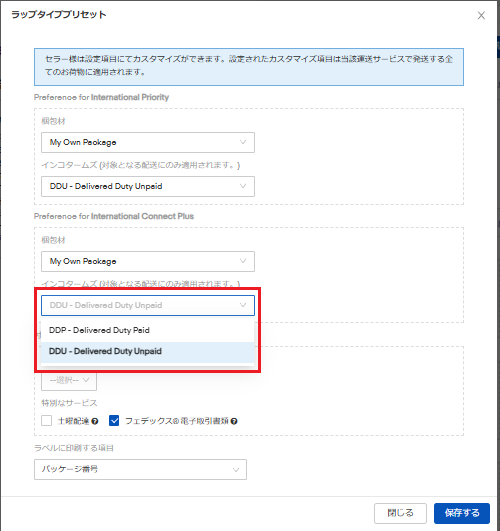
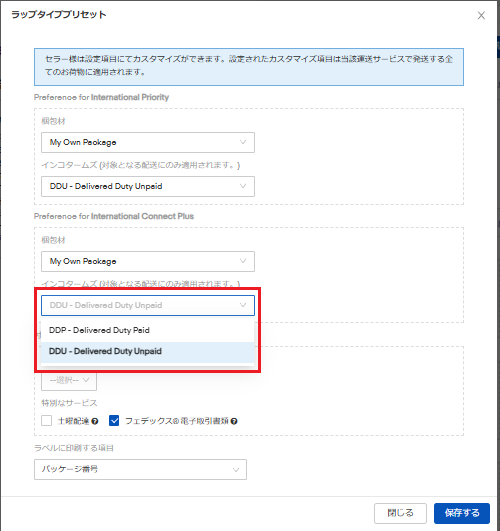
- DDU(関税バイヤー負担)にしたいのに、注文画面でDDPしか表示されない!どうして?
-
Tax IDがある場合は、すでにバイヤーがeBayを通して関税や税金を支払っています。その場合はDDPの選択しか表示されません。

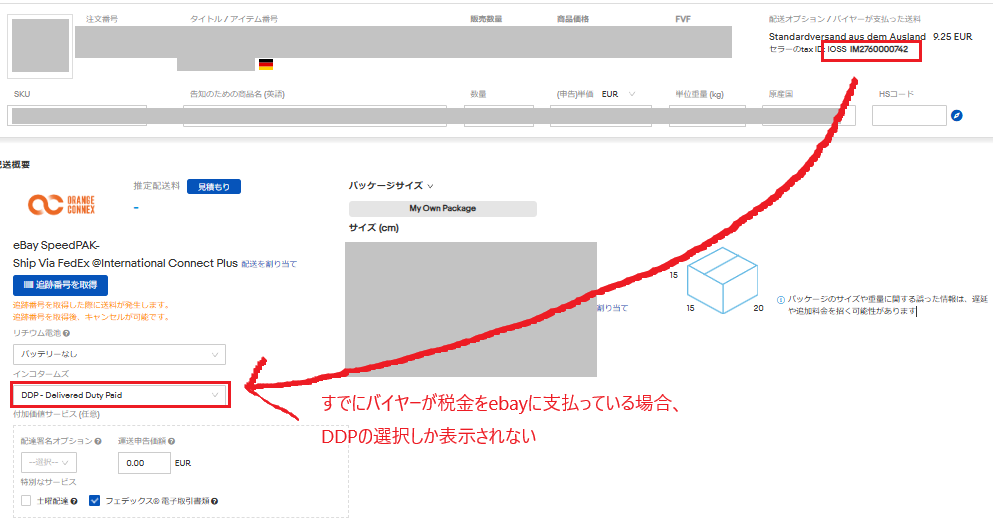
複数のeBayアカウントをCPaSSに登録して連携する方法
複数のeBayアカウントを一つのCPaSSアカウントと連携させて配送を一括で管理することができます。
CPaSSアカウントを分ける必要がないのでとても便利ですね!設定方法もとても簡単です。
CPaSSトップ画面の右上の「設定」>「eBayアカウント」>「追加」をクリックします。


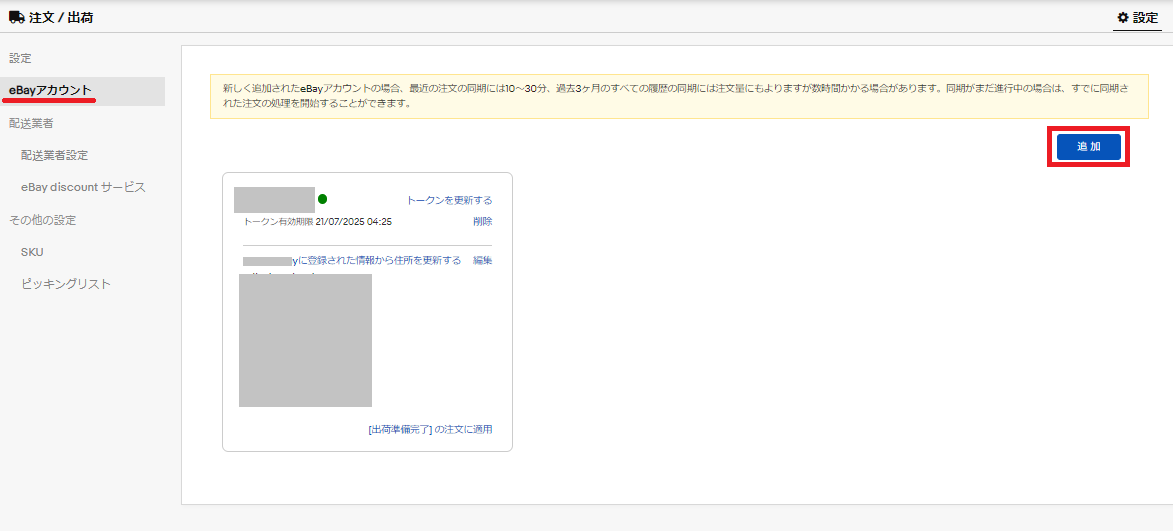
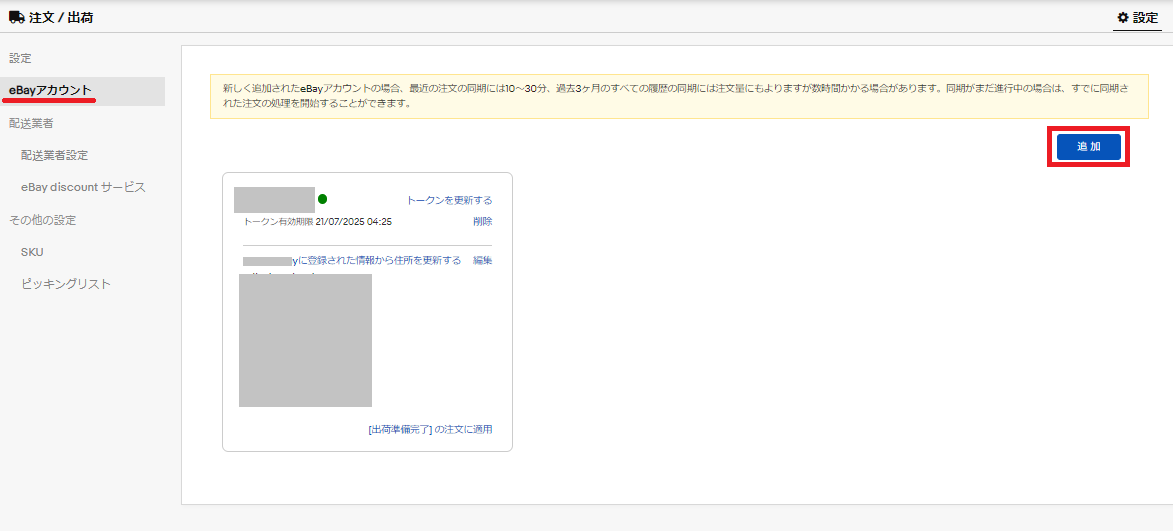
eBayのログイン画面が表示されるので追加したいアカウントを表示させて
「Sign in with a passkey」をクリックします。
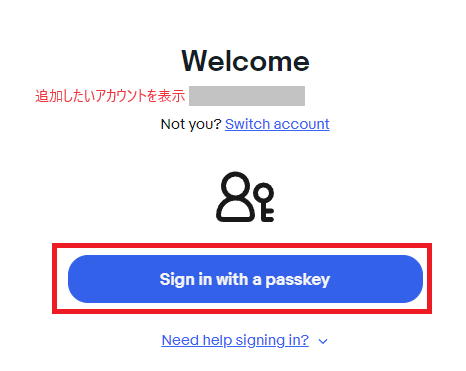
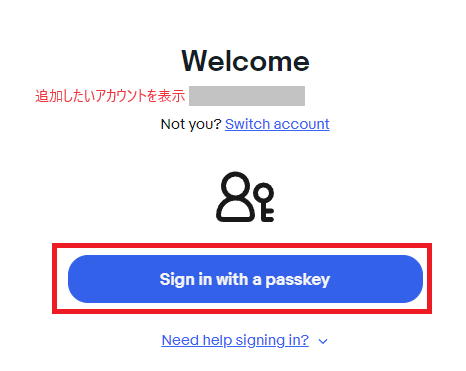
すると新しいeBayアカウントが追加され二つ表示されています。
これてeBayアカウントの追加設定が完了です。
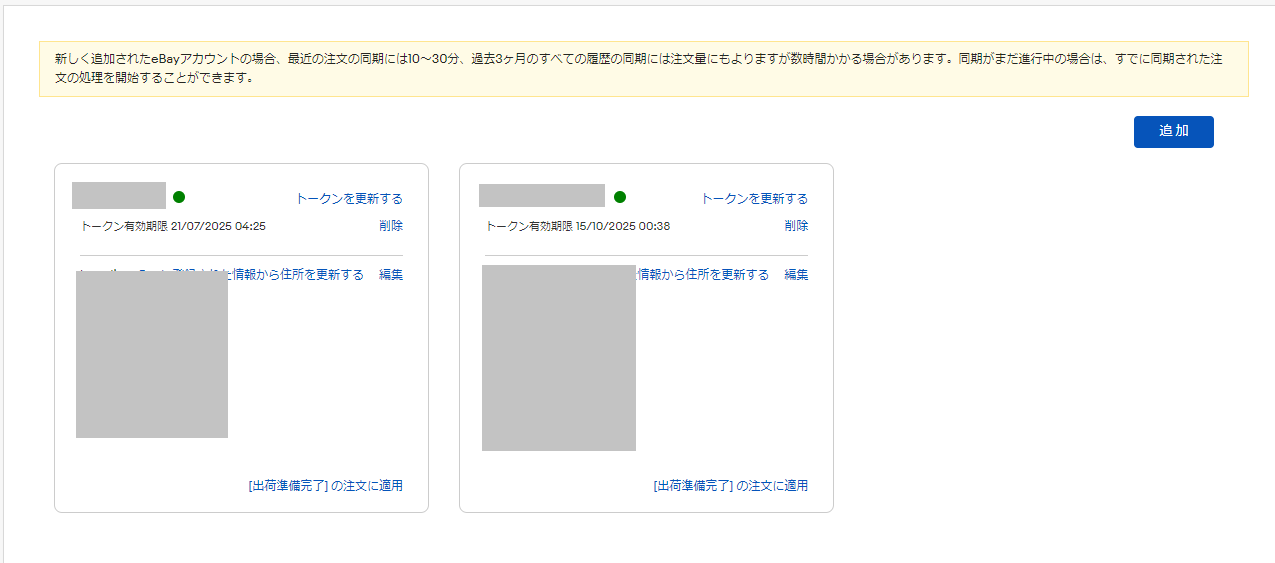
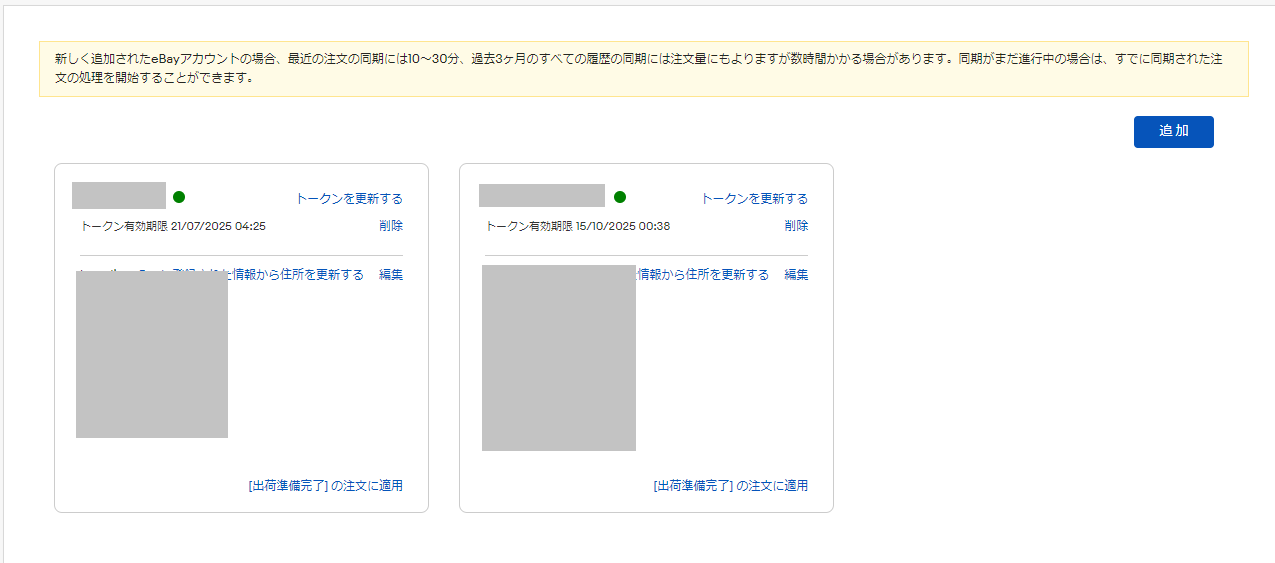
用意しておきたいオススメFedExとDHLの梱包材
FedExとDHLの梱包材はビニールが分厚く丈夫なのに無料で使うことができます。アカウントを作成されている方はオンラインで注文することができます。
よく使う以下の梱包材を注文しておきましょう。


- FedeEx-Box・・・スモール・ミディアム・ラージボックス
- FedEx-Tube・・・フェデックス・チューブ
- FedEx-Envelope・・・エンベロープ(≦総重量0.5kg)
- FedEx-Pak・・・パック(緩衝材入りパック・ラージパック・エクストララージパック)(≦総重量2.5kg)
- ラベルパウチ
こちらのFedExの梱包材10kgボックスと25kgボックスは割引料金が適用されませんので、注文しないようにしてください。




- A3ラージフライヤー(≦総重量4kg)
- B4スタンダードフライヤー(≦総重量2kg)
- ビニールポケット
まとめ
最後まで読んでいただきありがとうございました。
CPaSSを使ってSpeedPAKのラベルを印刷するための具体的な流れと返送ラベルの作成方法などを解説しましたので
参考にしていただければ嬉しいです。今後もSpeedPAKの最新情報を随時追記していきます。
そんな私ですが普段はeBayでカメラをメインに販売しています。
まだeBayを始めていない人やカメラ初心者の人にとっては難しそうかもしれませんが、まずは実際やってみることが大切です!
何かご質問がありましたら、LINE登録やメール登録後のアドレスから私、ERIへ連絡ください。
カメラの知識ゼロの状態からeBayカメラ輸出を始めて人生が変わった。という私の経験が、このブログを読んで下さった方のお役に立てるかもしれないという思いでノウハウの発信をしています。
まずは自分の力で10万円稼ぎたいと思ってる方やeBayカメラ輸出に興味を持っていただけた方に、ゼロから月収10万円までのロードマップ【Camera First Manual】をプレゼントしています。
(クリックしてエラーになった場合プレゼント配布期間が終了しています。)